
ご注意
当記事で紹介している「パソコン自作シミュレーター」は現在はサービスを中止しています。
将来的には復活するかも知れません。
記事中に「パソコン自作シミュレーター」の画面キャプチャーが何枚かありますので、どのようなシステムなのかは分かると思います。
2017年の新年を迎えて今年こそ自分でパソコンを自作してみたいと思っている人も多いだろう。
ワテの場合、過去に十台くらいは自作して来た。
正しい手順でやれば誰でも出来る。
ただし、基本的な知識は必要だ。
プラモデルを買って来ていきなり組み立てるのではなくて、まず説明書を一通り読んでから作業を開始するくらいの余裕が必要である。
当記事では、パソコン自作に挑戦したい人向けに失敗しないパソコン自作のテクニックを伝授したい。
また、パソコンを自作する上でとっても便利だと思うツールを作ってみた。
名付けて
だ。
初回の起動に十秒くらい掛かるかもしれない点はご了承下さい。
これを使うと、各種のパーツを集めてパソコンを自作する際に、価格計算がとっても簡単に出来る。パソコン見積シミュレーターと呼んでも良いかも知れない。
是非活用頂きたい。
では、早速、ワテ流のパソコン自作テクニックの解説に入りたい。
そもそも自作すると何が良いの?
パソコンを自作するメリットとは何か?
ワテが思い付くのは以下の通り。
- 自分の好きな部品を組み合わせて作れる。
- ネットを利用して格安部品を購入出来るので安上がり。
- ヤフオクで中古部品を購入しても良い。
- 市販されていない構成でパソコンを組める。
- 見た目重視でケースのデザインにこだわりたい。
- 作る事自体が楽しい。
などか。
やはり自作パソコンの一番のメリットは、安くて高性能な自分好みのパソコンを作成出来る事だろう。
BTOと言う選択肢もあるが
最近では各社のパソコンショップでBTO(Build to Order、ビルド・トゥ・オーダー)というサービスも多い。
お客さんの注文に応じて、各種のパーツを組み合わせて組立てを行ってくれるサービスだ。自分好みのパソコンを手っ取り早く購入するならBTOを利用しても良いだろう。
BTOの場合、ショップによっても多少は異なるが、注文してから1~2週間程度で納品される。また、保証期間は1年程度はある。
従って、無難に完成品を購入したい場合にはBTOと言う選択肢も良いだろう。
価格的にもかなり安く購入出来る。
そんな便利なBTOパソコンも買えるのに、わざわざ自作するメリットは何だろうか。
古い自作機の部品を再利用する事が出来る
理由の一つは、価格.comやAmazon.co.jpなどを利用して自分で安いパーツを集めるとBTOパソコンを買うよりもさらに安上がりで組める場合もある。
また、自作自体、慣れてしまえば本当に誰でも出来るので、一台目の自作でコツを掴んだら、二台目、三代目のパソコンを購入する場合でもネットで部品を集めて自作するのが手っ取り早い。
自作のもう一つのメリットは、古い自作機の部品を流用出来るので無駄がないと言う点だ。
例えば今使っている自作パソコン1号機の性能が少し不足気味なので新しいパソコンが欲しい。
でも、1号機の電源は高性能なやつを買ったのでそれは今後も利用したい。グラフィックカードも再利用したい。
そういう場合には、電源とグラフィック以外の部品を購入すればパソコンが組める。
BTOパソコンでは、そういうのは無理だろう。
「電源とグラフィックは今まで使っていたこの中古部品でお願いします。」
なんて言う要望に応えてくれるBTOがあるかな?大手のBTOではたぶん無いだろう。個人経営的なパソコンショップならそういう注文にも応じて貰えるかもしれないが。
と言う事で、自作パソコンを作るメリットは、
- BTOよりも安く作れる
- 最近では誰でも簡単に組める
- パーツの再利用が可能
などだ。
パソコンの自作は難しいんじゃないの?
パソコンを自作した事が無い人の最大の不安はこれだろう。
あんなに沢山の電子部品が搭載されたマザーボードや細かい電極が多数あるCPUや、その他の難しそうなパーツを本当に自分で組み立てられるの?
まあ、確かに一見難しそうに見えるのは確かだ。
でも、何事も初めてやる場合には緊張したり躊躇ったりするもんだ。
例えば予算10万円でパーツを集めたとしても、もし失敗しても10万円全部がパーになる訳では無い。
よくやりがちな失敗の一つに、CPUのピンを折ってしまう失敗があった。

図1.昔のCPUは裏返すと多数のピンが出ていた
昔のCPUは裏返すと多数の細い電極ピンが出ていた。
初心者が良くやりがちな失敗の一つにこのピンをうっかり曲げてしまうミスがある。
- うっかり落とした。
- ソケットに差し込む時に方向を間違えた。
- ソケットに差し込む時に真っ直ぐに刺さずに少し傾いていた。
などなど。
で、慌ててマイナスドライバーなどでピンを突いて直そうとするとポキッと折れる。
それで数万円のCPUがパーーーーーーーーーーーーーーーーーー!
悲しい。
まあ、最近ではCPU側には電極ピンは無くなり、平坦なコンタクトパッドが多数並んでいる構造が主流だ。

図2.最近のCPUがCPU本体側にはピンは出ていない。
その代わりにマザーボード側に電極ピンが有る構造になっている。
そのマザーボードのピンは通常はCPUソケットに収納されている。
CPUを載せてソケットの固定機構が働くと内部からピンが出てきてCPU側電極に接触する安全構造だ。
これによって、うっかりピンを曲げてしまう失敗が大幅に減るので、自作派には有難い構造だ。
と言う事で、自作パソコンに於ける最大の難関だとワテが思うCPUの取り付けに関しては、このようにとっても簡単になっているので失敗する確率は大幅に減っているので安心だ。
電気の知識が無いので不安
パソコンの自作には電気・電子の知識は殆ど必要は無い。
最低限必要だと思われる知識は以下の通り。
- 電子部品は静電気に弱いので化学繊維の多い服は着ない。
- 具体的には綿素材が良いだろう。フリースなどの化繊系は静電気パチパチなので要注意。
- メモリボードの金メッキコネクタ部分やCPUの金メッキコネクタなどは手で触らない。
と言う感じか。
ワテの場合も、マザーボードの取り付け作業やCPUの取り付け作業の場合には、フリース系の上着を脱いで、綿素材の下着のTシャツとパンツ一丁で作業をする。

図3.CPU取り付け時に静電気防止の為に化繊の服を脱ぐイメージ図
こんな感じ。
ワテの場合BVDが好きだ。
失敗したらどないショ~?
パソコン自作をする場合に最も心配なのがこの点だ。
もし10万円で部品を揃えても、動かなかったらどないしよ~?
確かに不安である。
では何故失敗するのか見ていこう。
失敗する理由その1(うっかりミス)
先ほども説明したように、ウッカリCPUのピンを曲げるなどの失敗だ。
まあ、こればっかりはやってしまったらそれは自己責任となるので諦めるしか無い。
逆に言えばその辺りを無事にクリアーすれば後は、そんなに神経質になる必要は無い。
あとの作業は、HDDやSSDをマザーボードに接続するためにSATAケーブルで接続したり、マザーボードの電源をケースの電源スイッチで動作させるためのケーブル接続などを行えば、基本的には配線作業は完了する。
失敗する理由その2(相性問題)
俗に相性問題と言われる奴だ。
A社のマザーボード(型番A01)とB社のグラフィックボード(型番B01)は相性が悪いみたいな感じ。
では相性問題に巻き込まれないようにするにはどうすれば良いのか?
それは簡単だ。
ヘンテコなマイナーなパーツは買わない。
買うなら大勢の人が使っている無難なパーツを組み合わせる。
この方針さえ守れば厄介な相性問題に巻き込まれる可能性はほぼ零と言っても良いだろう。
初めて作る自作機の場合には、あまり冒険はせずに無難なパーツの組み合わせでトライするのが良いだろう。
みんなで蕎麦屋に行って、他の人たちは全員蕎麦を注文するのに、俺はカレーみたいな天邪鬼な人は注意が必要だ。でもまあその冒険も楽しいが。
失敗する理由その3(初期不良)
ワテの過去の自作の経験の中で初期不良に遭遇した事は数回ある。
でも全く動かなかったと言うような初期故障ではなくて、動くけれど電源のファンが時々異音がするなどの初期不良だ。
そういう場合には購入元に速やかに連絡して交換などを依頼すれば良い。
あまり心配しなくても良いだろう。
保証期間はどうなるの?
パソコンショップ製のBTOパソコンなら保証期間は1年程度ある。
一方、自作パソコンの場合には各パーツごとに保証期間が異なる。
例えば
- 商品到着後一週間
- 三か月
- 一年
など色々ある。
保証期間が一週間で8日目に壊れたらそれは運が悪い。
まあ、ネット通販で格安HDDを購入する場合には、極稀(ごくまれ)にそういう悪い籤を引いてしまう人もいるかもしれない。
そういう場合には諦めるしかないが、HDDなら交換しても数千円の追加出費で済む。
自作パソコンで最も高価なパーツはCPUだろう。
本日の時点でAmazonで人気一位のCPUは
だが、この価格だ。
でもそこまで高性能でなくても良ければ、
でも十分速い。一万円台なので手頃である。
ワテも長年パソコンを利用しているが、CPUが壊れた経験は仕事でもプライベートでも一度も経験していない。
それは偶々(たまたま)運がよいのかそれともCPUが丈夫なのかは分からないが、ワテの印象ではCPUは結構タフだ。
オーバークロックなどをして酷使しない限り、普通に使用していれば滅多に壊れる事は無い。
さて、ここまで読んで頂いてじゃあ今年は俺もパソコンを自作してみるか!と言うパソコン男子や、私もパソコンを自作してみようかしらと言うパソコン女子も早速部品を集めるのが良いだろう。
自作する手順
パソコンの自作は、部品を集める作業から始める。
必要なものは以下の通り。
- OS
- CPU
- クーラー
- メモリー
- マザーボード
- グラフィックカード
- サウンドカード
- SSD
- HDD
- 光学ドライブ
- 電源
- ケース
- ファン
- マウス
- キーボード
- 液晶ディスプレイ
- その他
ゲゲゲ、そんなに沢山のパーツを買うのかよ!
もちろんこれら全てが必要と言う訳では無い。必要に応じて取捨選択して頂ければよい。
部品はどこで買う?
手っ取り早く集めるなら、近所のパソコンショップに出掛けて購入しても良い。
多少日数が掛かっても良いのでネットの格安サイトから買いたい人は、価格.comやAmazon.co.jpの人気パーツの中から選ぶと良いだろう。
まあ、普通そう考える。ワテもそう考える。
そういう場合には、EXCELを使って各パーツの名前や価格を表にして合計金額が幾らになるのか計算しながらパーツを選ぶ事になる。
予算の上限があるので、高いCPUを買ったらグラフィックは少し安いやつにするかなと言う感じ。
でもその計算が煩わしいのだ。
と言う事で、そんな自作派の人の為にワテが年末から正月休みを利用して作成したのが
ワレコ式 パソコン自作シミュレーター
だ。
ワレコ式 パソコン自作シミュレーター
なんじゃそりゃ?
この年末から正月休みに掛けてWEBプログラミングの練習を兼ねて作成したWEBサイトだ。
パソコン自作シミュレーター
表示される画面はこんな感じ。
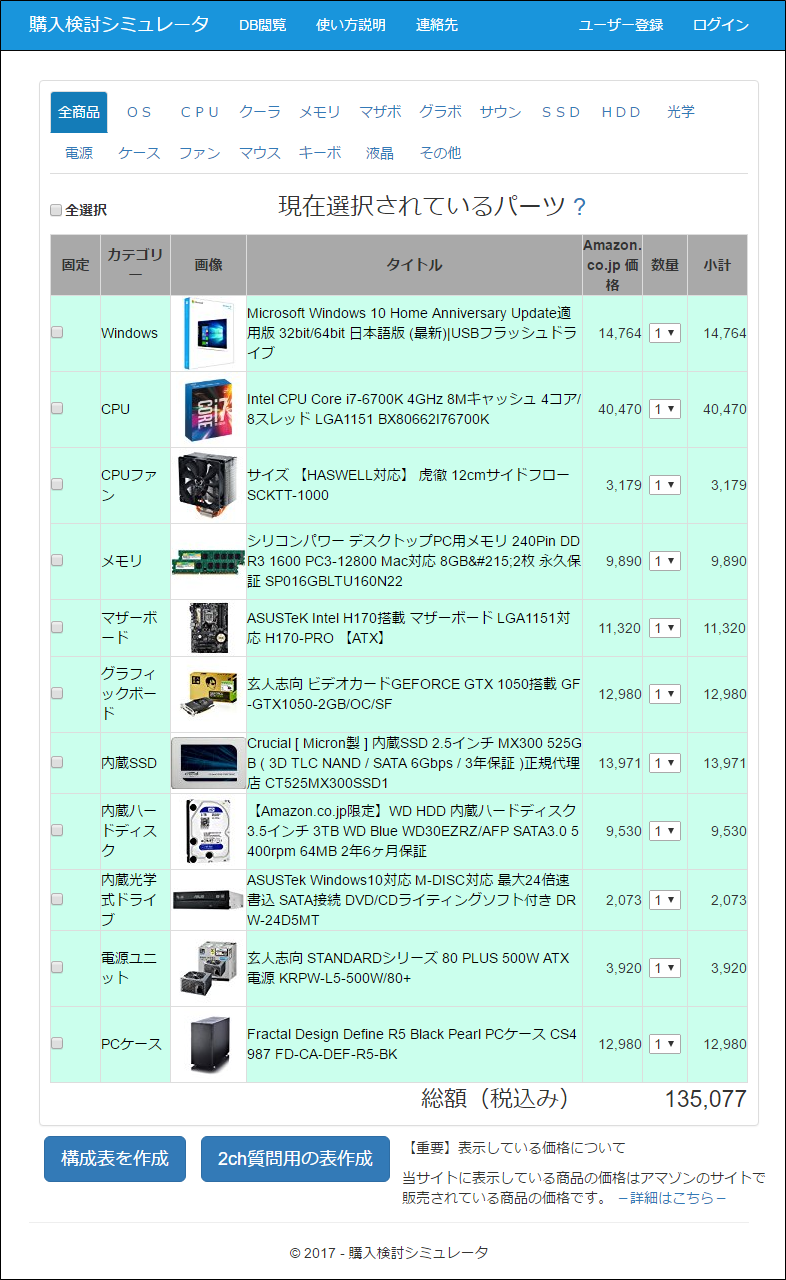
図4.パソコン自作の為のシミュレーター画面
トップページを開くとその日の時点で Amazon.co.jp の PCパーツの各カテゴリーで人気一位のパーツで組んだ自作パソコンのサンプル構成例が表示される。
まあ、超無難な組み合わせの自作パーツと言う感じ。
ただし、デスクトップパソコンの自作のつもりがメモリはノートブックパソコン用のものが第一位にランクされている場合などもあるのでその場合には必要に応じてパーツを入れ替えられる。
そうやって適当に選んでみたのが上図4の構成例だ。
まあ、例えて言えば見積書のような感じ。
この例では、ディスプレイなどは無しの構成となる。
でもこの組み合わせで買っても問題ないのかどうか不安がある。
そう言う人も多いだろう。
自分で選んだパーツの組み合わせで問題が無いのか専門家の人に判定して欲しい
そんな人の為に、うれしいサイトがある。
それは2chにある自作派の人向けの質問スレッドだ。
例えば、『▲ギコの楽しいデスクトップPC購入相談▼©2ch.net』と言うのがある。
そこで質問するためには、投稿用のテンプレート文章があるのでそれに沿って質問を書く必要がある。
パソコン自作シミュレーターではその質問文章を自動生成出来るのだ。
以下にその例を示す。
『▲ギコの楽しいデスクトップPC購入相談▼©2ch.net』投稿用文書 (2017年01月03 08時40分50秒 作成)
【予算】[未入力2]
【用途】
【OS】〇Microsoft Windows 10 Home Anniversary Update適用版 32bit/64bit 日本語版 (最新)|USBフラッシュドライブ (1個)
【CPU】〇Intel CPU Core i7-6700K 4GHz 8Mキャッシュ 4コア/8スレッド LGA1151 BX80662I76700K (1個)
【CPUファン】〇サイズ 【HASWELL対応】 虎徹 12cmサイドフロー SCKTT-1000 (1個)
【メモリ】〇シリコンパワー デスクトップPC用メモリ 240Pin DDR3 1600 PC3-12800 Mac対応 8GB×2枚 永久保証 SP016GBLTU160N22 (1個)
【マザーボード】〇ASUSTeK Intel H170搭載 マザーボード LGA1151対応 H170-PRO 【ATX】 (1個)
【グラフィックボード】〇玄人志向 ビデオカードGEFORCE GTX 1050搭載 GF-GTX1050-2GB/OC/SF (1個)
【サウンドカード 】
【SSD】〇Crucial [ Micron製 ] 内蔵SSD 2.5インチ MX300 525GB ( 3D TLC NAND / SATA 6Gbps / 3年保証 )正規代理店 CT525MX300SSD1 (1個)
【HDD】〇【Amazon.co.jp限定】WD HDD 内蔵ハードディスク 3.5インチ 3TB WD Blue WD30EZRZ/AFP SATA3.0 5400rpm 64MB 2年6ヶ月保証 (1個)
【光学ドライブ】〇ASUSTek Windows10対応 M-DISC対応 最大24倍速書込 SATA接続 DVD/CDライティングソフト付き DRW-24D5MT (1個)
【TV機能】
【通信機能(ネット)】
【インタフェース】
【ケース】〇Fractal Design Define R5 Black Pearl PCケース CS4987 FD-CA-DEF-R5-BK (1個)
【付属品】
【付属品】
【電源ユニット】〇玄人志向 STANDARDシリーズ 80 PLUS 500W ATX電源 KRPW-L5-500W/80+ (1個)
【ケースファン】
【他のPCパーツ】
【保証期間】
【現在の使用機種】[未入力2]
【PC使用歴】[未入力2]
【増設スキル】
【Office】
【モニタ】サイズ
解像度
光沢液晶
【メーカー】
【購入場所】
【テンプレの説明は読みましたか?→】 いいえ
【その他自由記入 】自分で選んだパーツの総額 135,077円 [税込み]
この文章は図4に表示されている各パーツをギコさんのテンプレートに組み込んだものだ。
あとは適当に修正して頂いて、この組み合わせでパーツを買っても問題ないのかどうかを2chで質問すると良いだろう。
2chへの質問投稿は自己責任でお願いします
しかしまあ、2chなので、どういう反応があるかは自己責任でお願いします。
「ワレコさんのサイトを見てここで質問させて頂きたいんですが、このパーツの組み合わせで問題無いでしょうか?アドバイスお願いします。」
「ワレコ、そんな奴知らんw」
と邪険にあしらわれるかもしれません(冗談)。
2ch参加者の皆さん、宜しくお願いします。
パソコン自作シミュレーターの他の便利機能
Wareko.NETのサイトにユーザー登録する機能を今回追加してみた。
ユーザー登録した人は、自分が組み合わせた部品の一覧をデータベースに保存出来る。
例えばワテが2013年8月頃に組んだ自作機のパーツを2017年1月に同じもの(無い場合は代替品)で再び組んでみたのが下図だ。
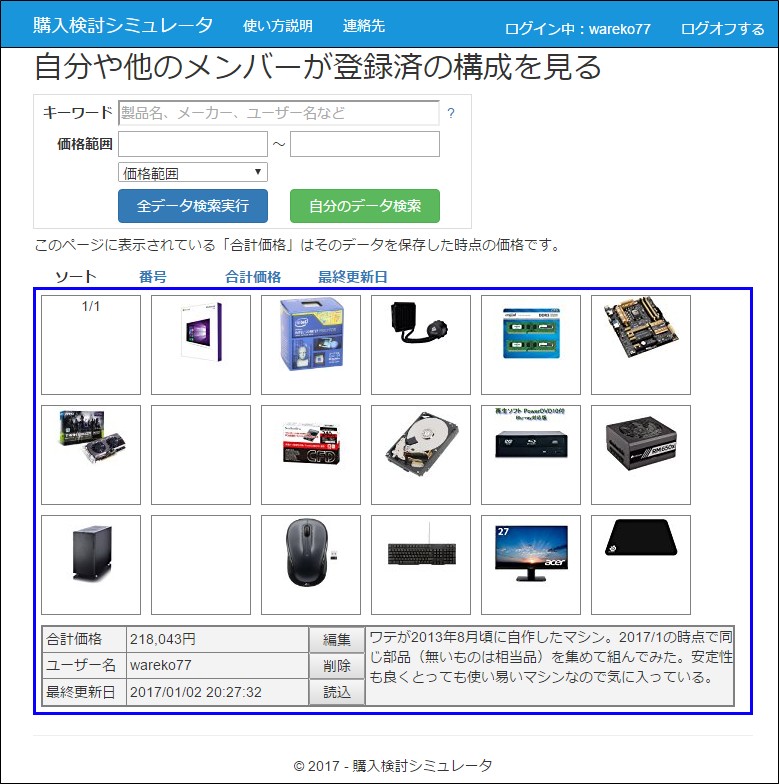
図5.他の人が組んだ構成を参考にする事が可能
ユーザー登録をした人は、こんな感じで自分の組んだ構成をデータベースに保存出来る。
なので、何通りかの構成を比較検討したい場合などにはそれぞれの構成を保存しておいて比較すると良いだろう。後日読み出して修正を加えるなども可能だ。
一方、ユーザー登録しなくても、他人が保存した構成を参考に見る事が可能だ。
また、読込ボタンをクリックすると図5の構成が図4に読み込まれるので、それをベースに自分流に変更を加えるなども可能だ。
割と便利だと思うのだが、いかがでしょうか?
早速、このツールを使って自作パソコンの部品集めをAmazon.co.jpで行いたい人は
パソコン自作シミュレーター
↑からどうぞ。
![[ビー・ブイ・ディ] 吸汗速乾2枚組 クルーネックTシャツ 天竺 NB203 M WH (M)](https://m.media-amazon.com/images/I/318h5VXmzeL._SL160_.jpg)

















コメント